ps如何涂鸦
1.新建文件并导入墙面和涂鸦素材,全选素材Ctrl+t调整位置大小;

2.选择涂鸦层,创建图层蒙版,用低不透明度的柔角画笔擦拭融合画面;
3.导入事先扣好的人物素材并调整位置大小,添加描边样式,参数如图示;
4.执行滤镜-滤镜库-艺术效果-木刻,参数如图示;
5.添加色调分离、亮度对比度、色相饱和度调整图层,参数如图示;


6.复制涂鸦素材并删除蒙版,置顶,再按第2步擦拭融合画面,模式为线性光;
7.复制人物素材并删除图层样式,置顶后把前后景色复位为前黑后白,执行滤镜库-素描-影印,参数如图示,模式为正片叠底;

8.执行Ctrl+L调整色阶,参数如图示;
9.把人物相关图层合并为组,调整位置,执行盖印图层,效果如图示;
10.为盖印图层创建图层蒙版,再在通道面板中把蒙版图层显示出来;
11.选择墙面素材,全选并复制,再选择盖印图层蒙版,执行粘贴,粘贴到蒙版中去;
12.然后添加斜面与浮雕样式,参数如图示
更多教程
ps怎么做渐变
查看详情
1.新建画布,填充颜色,选择椭圆工具绘制圆形,填充改为0,渐变叠加,命名为圆外层。

2.复制圆外层,命名为圆内层,宽高改为原来的95%,重新添加渐变叠加。

3.复制圆外层,命名为液体1,清除图层样式并剪去上半部分,用钢笔工具添加3个锚点,调整出水波纹的状态,渐变叠加。

4.复制液体1图层,命名为液体2,清除图层样式,清除多余锚点,调整出水波纹的状态,渐变叠加。

5.复制圆内层,置于顶层,清除图层样式,用矩形工具剪去上面大半部分,添加锚点,调整处水波纹的形状,渐变叠加,命名为液体3。

6.新建图层创建剪切蒙版到液体3的图层,选择并调整画笔工具,给液体3图层添加颜色。

7.复制圆内层,置于顶层,命名为高光清除图层样式,颜色改为白色,画更大的矢量矩形剪去左边的大部分,混合模式改为叠加,添加黑白渐变蒙版。

8.复制圆内层,置于顶层,颜色改为白色,内部描边,宽高改为原来的90%,添加锚点,删除多余锚点,把端点改为圆头端点。

9.绘制椭圆形,关掉填充,添加描边样式,转换为智能对象,添加图层蒙版,混合模式为线性减淡,复制图层,颜色叠加填充为0,降低不透明度。

10.新建图层画出无描边的圆角矩形,添加渐变叠加,线性减淡,转换为智能对象,复制图层,更改渐变叠加颜色。

11.新建图层画出椭圆,渐变叠加,颜色简单,添加图层蒙版,转换为智能对象,复制图层,更改大小,同理多画几个圆形。

12.绘制圆角矩形,复制图层,调整形状,添加星星,渐变叠加,复制多个,更改渐变叠加的颜色大小,打组,复制组,调整细节部分。

ps怎么做拼图效果
查看详情
1.新建文件并新建图层,突出图示渐变;
2.导入人物素材并调整位置大小,然后执行合并图层,再转换为智能对象;
3.复制一层执行滤镜-像素化-马赛克,参数如图示;
4.新建25×25像素文件,新建图层填充50%灰;
5.添加斜面与浮雕样式,参数如图示;
6.选择椭圆工具绘制20×20像素的正圆,居中于画布,同样添加斜面与浮雕、投影样式,参数如图示;


7.执行编辑-定义图案,命名为模块;
8.回到原文件,新建剪切图层,填充定义的模块图案,参数如图示。模式为柔光,然后把相关图层合并为组命名为背景;
9.复制一份命名为主体,选择人物层,用快速选择把主体载入为选区,然后创建图层蒙版,再把模块层的模式修改为线性光;

10.为主体层添加投影样式,参数如图示;
11.执行滤镜-滤镜库-艺术效果-塑料包装,参数如图示
photoshop实用技巧
查看详情
1.新建一个画布填充黑色,使用钢笔做白色的新的选区。

2.调整滤镜下的波浪效果。继续调整渐隐波浪降低不透明度。


3.同样的方法绘制左下角的烟雾效果,绘制一个图形进行波浪和渐隐的效果,做烟雾效果。

4.将马拖进来,使用钢笔绘制需要的烟雾图形进行不断地利用波浪和渐隐处理。




5.将烟雾的马做好后,添加一些文字效果即可。


6.使用渐变映射,将颜色进行替换成火焰的颜色。


7.完成。

设计包装盒怎么设计
查看详情
1.绘制一个矩形做开窗部分,填充灰色,在绘制一个矩形,填充黄色。

2.绘制矩形做路障,置入图层,调合适大小,绘制出黄色背景。

3.置入素材,调整大小,放置在合适位置,调细节部分。


4.置入素材,丰富画面,选择文字工具输入文字,选择合适字体。

5.选择钢笔工具绘制,放置素材,复制一层,对称,再次对称,放置在合适位置,调文字细节,复制一层,删去开窗。




ps怎么做图标
查看详情
1.新建文件,添加一个浅色灰色渐变。

2.新建图层,使用椭圆工具绘制一个正圆,使用画笔画出高光,在做阴影,阴影使用高斯模糊处理。


3.在圆的中间在绘制一个圆形,添加一个渐变叠加。

4.继续复制圆形缩小改变颜色。做中间的图形。

5.使用钢笔载入选区,做蒙版处理。




6.继续做一圈白色,删除部分线段。将颜色进行叠加。

7.完成。

ps怎么做出金属效果
查看详情
1.新建长x宽为900x1200,分辨率为72的白色背景图层,从中心拉径向渐变,执行滤镜-添加杂色,参数如图示;


2.用圆角矩形工具制作框架,填充黑色,去掉描边,半径300;
3.新建图层,用选取工具制作小圆,复制多个并平行排列,并合并成一个图层;再把该列圆形ctrl+j制造出如图网点,最后合并成图层;执行滤镜-扭曲-球面化,参数如图示;Ctrl+T调整大小,创建图层为剪贴蒙版图层;添加内阴影图层样式,参数如图示;




4.根据步骤3的方法制作出如图网点,颜色如图示;在该图层下新建一层,用选取工具选取,从上至下拉线性渐变,参数如图示;按住Ctrl键选取白色小圆图层,得到选取,删除,得到镂空效果,执行球面化,Ctrl+T调整大小,创建剪贴蒙版图层;



5.复制对应图层,对原图层进行色相、饱和度,参数如图示,移动位置;添加内阴影图层样式;把该图层样式复制到副本图层,得到如图效果;对应图层进行高斯模糊、模式改为颜色贾森;



6.选取工具制作高光,创建剪贴蒙版,执行高斯模糊,调整不透明度约71%;添加蒙版,用画笔工具涂抹如图效果;水平复制一层,调整到对应位置、不透明度为47%;


7.同样的方法在对应位置制作阴影;
8.在原始圆角矩形上得到选区,顶层新建一层,创建剪贴蒙版,执行高斯模糊,参数如图示;添加蒙版,涂抹明暗边缘;用加深减淡工具对光线与阴影部分进行加深减淡,底部制作阴影;

9.新建图层,制作如图形状;

10.选取工具制作高光、阴影,执行高斯模糊,调整图层不透明度,参数如图示;



11.新建图层,用钢笔工具拉出路径,调整画笔工具,描边,勾选模拟压力,参数如图示;Ctrl+X剪切图层;对应图层Ctrl+V粘贴,并拉至对应图层下,执行高斯模糊,参数如图示;颜色改为黑色,调整不透明度约53&;同样的方法制作出底下的阴影;






12.制作图标,调整不透明度;

13.用形状工具拉出如图形状,颜色如图示,栅格化图层;复制一层,原图层调整色相、饱和度,参数如图示,移动图层位置,调整不透明度约53%;副本图层添加内阴影图层样式,参数如图示;



14.新建图层,从中间拉渐变;复制一层,调整原图层大小,Ctrl+Shift+Delete,替换较深颜色,执行高斯模糊;


15.新建图层制作螺母部位,剪贴蒙版拉渐变,制作线条,做出螺母线条;复制衔接位置阴影,拉到对应位置;合并为组,复制一层移动到对应位置;



16.圆角矩形图层获得选区,放大,新建图层,描边参数如图示;删除上半部描边;新建图层,拉渐变,创建剪贴蒙版;


17.新建图层再次描边,参数如图示;添加蒙版,涂抹如图效果;复制一层,在原图层上执行色相饱和度,参数如图示;移动位置制作立体感,并用加深减淡工具涂抹对应位置;



18.制作圆柱,渐变填充;钢笔路径制作边缘高光,描边勾选模拟压力;

19.把圆柱图层移至对应图层下,选区删除对应的位置;反选,添加蒙版;调整大小;

20.新建图层,用画笔工具制作衔接阴影,创建剪贴蒙版;输入文案,添加斜面和浮雕图层样式,参数如图示,不透明度约71%,完成。

怎么制作海报背景
查看详情
1、新建文件,填充渐变背景。


2、拉入星星的素材,模式改为颜色减淡。


3、添加通道混合器。


4、把极光的素材拉入,模式改为滤色,添加蒙版,用画笔涂抹不需要的部分或减淡的地方。再复制一层,水平翻转,涂抹变淡一些。


5、添加曲线。



6、用画笔工具涂抹粉色和蓝色,加强光线,模式改为强光,添加蒙版,用画笔把不需要的地方擦除。添加高斯模糊。


7、把大山的素材放进来,添加曲线、色彩平衡,大山上面的边用画笔工具涂抹出亮光。



8、把另一边的大山素材放进来,添加曲线,色彩平衡。


9、把丛林的素材放进来,添加蒙版,擦除不要的部分,和画出顶上的高光。添加曲线、色阶、色彩平衡。




10、把最下面的山堆素材放进来,添加曲线、色彩平衡、色阶。



11、把熊放进来,复制一层,填充黑色,垂直翻转,降低透明度,添加高斯模糊,制作出熊的影子。用画笔在熊的身上画出高光和暗影。


12、添加色相饱和度、曲线、色彩平衡。



13、给整体调色,添加色彩平衡、曲线、色阶。



14、画一个渐变,模式改为柔光,制作出周边暗影中间亮的效果。

15、选择柔性画笔,降低透明度,画一些粉色的光线,模式改为柔光,添加蒙版,用画笔减淡一些。

16、添加色彩平衡,在蒙版里用画笔在四周涂抹一下。继续添加自然饱和度和色相饱和度。



17、添加锐化,最终效果完成。


产品怎样包装设计
查看详情
1.打开塑料瓶素材,将核桃素材拖入置于塑料瓶的下方。进行变换。


2.载入塑料瓶选区,进行核桃素材的蒙版。

3.载入选区,缩小一点,进行羽化一下。降低透明度,做高光处理。


4.使用圆角矩形和椭圆工具绘制出瓶贴的形状。


5.新建一层做网格的透视效果,把图层变成智能对象。

6.双击只能对象进行调整做瓶贴的内容。

7.做好内容后,直接保存,就可以更新我们之前已经调整好的智能对象了。

怎么设计食品包装
查看详情
1.打开番茄素材,复制图层,类型选择柔光,再调节色彩平衡和亮度。

2. 将所有图层转换成智能对象。

3. 喷溅素材使用同样的方法进行处理。

4. 将番茄素材拖拽到喷溅素材,并调整大小及位置。

5. 素材替换到包装,创建椭圆,设置描边的渐变叠加。

6. 添加文字排版,素材和logo。

如何制作包装设计
查看详情
1.打开LOGO素材,添加矩形背景,分别调整图层样式中的斜面和浮雕,描边,内发光,以及颜色叠加。

2. 新建图层,使用画笔工具,颜色调整为白色,填充字体内部黑色部分。

3. 将LOGO图层转换为智能对象,并添加与字体颜色一致的描边。

4. 打开素材文件,选择滤镜——扭曲——旋转扭曲,调整素材图片。

5. 导入巧克力素材和颜表情素材,Ctrl+t 调整素材的大小的方向。
6. 巧克力喷溅效果素材描边和阴影,并和LOGO共同托入包装文件。

7. 净含量小图标用椭圆工具填充颜色,加描边,加渐变并拖入包装文件中,整体调整个元素大小和位置,整体背景加渐变。

怎么用ps设计包装盒
查看详情
1.新建文件打开样机素材。

2. 打开食品图,进行调色处理。然后进行锐化。


3. 将调整好的食品拖入文件中调整大小,在底部使用钢笔抠出形状。

4. 将印章书法抠出,进行排列,拖入文件中。调整大小和位置。

5. 将文字改为智能图层并添加图层样式。


6. 直接使用画笔绘制出文字内容,单独的将每个字的大小和位置进行适当的调整即可。

7. 使用文本在文件底部输入文案部分。

8. 因为这是之前样机的只能图形,我们直接保存即可。

9. 更改背景色,复制做好的产品包装,完成。

cdr怎么设计包装盒
查看详情
1.新建画布,直接拖入做好的刀板线。

2. 拖入底纹降低透明度。

3. 将底纹和叶子素材进行填充并剪贴在图形内。

4. 继续将底纹植入在三角形之内。


5. 将龙舟和粽子的素材调整大小放好在三角形内。

6. 继续将其他空余的部分进行填充颜色和底纹。

7. 完成。

怎么设计包装盒
查看详情
1.打开线图,画出色块,填充颜色。


2.把素材填充进去,创建剪贴蒙版,降低透明度。

3.下面的图案也填充进去,降低透明度。

4.把车拖进来,复制一个,转换为线形图,放在上面。


5.把字放入,改为黄色。

6.把素材拖进来,改为黄色,把文字剪贴一些白纹在里面。文字把素材盖住一些,点击路径查找器中的交集。放入画面中。


7.画三个圆角矩形,填充颜色,放入三个小车在上面。


8.把其余的图形画出,图案放上,文字打出。


9.把标识、图形放入,文字打上,最终效果完成。



包装盒如何设计
查看详情
1.先按照尺寸画出线稿。

2.填充颜色,边缘要出血。

3.导入人物素材,并添加修饰。



4.添加中间白条,添加小字。


5.给人物素材配上文字。

6.给白条上面部分做点底纹,可以画个框把素材叠后面做个剪切蒙版达成。

7.添加素材。
8.添加文字素材。

9.把人物素材复制到另一面。

10.做点小修饰。

11.继续添加文字修饰。


12.文字添加完,完成。

ps怎么做包装
查看详情
1.新建画布,使用矩形绘制矩形框添加颜色。

2.打开图案的素材,直接在图形中调整好位置和大小。进行剪切蒙版。

3.使用椭圆绘制圆形,复制一个大的使用描边,扩展后进行剪切。继续使用钢笔绘制线段,扩展后,进行剪切。

4.复制剪切好的图形,找到谷物的素材,进行剪切,将边上的小色块进行填色。

5.使用文本工具输入文案内容,进行排版。

6.继续添加辅助图案,输入辅助文案。

7.复制红色的矩形做盒子中间的厚度部分,将之前做好的图形和文字一起复制过来调整大小和位置继续添加详细文字部分。


8.选中做好的文件,进行水平移动。

9.释放右侧的剪贴谷物的图片,重新填充颜色。进行微调。

10.结构就做好了。

ps怎么给漫画上色
查看详情
1.首先绘制好小鸡的基本形状。

2. 对小鸡进行【添加杂色】,【径向模糊】,【进一步锐化】。



3. 进行涂抹后,使用【钢笔】,按照毛发的走向画出四周的毛发,进行描边路径。


4. 使用涂抹工具对刚才的描边路径进行涂抹修改。

5. 使用椭圆画出中心比较亮的部分,进行叠加颜色,使用蒙版擦除不要的部分。


6.使用钢笔画出翅膀和头顶之后进行调整。

7.画出脚之后添加颜色在使用加深减淡工具进行调整。

8.添加阴影部分,四周虚化。

9.使用图层样式对眼睛进行调整,另一只眼睛直接复制变换。




10.使用颜色的叠加做嘴巴。

11.适当进行调整即可完成。

ai工具怎么用
查看详情
1.新建A4文件并用矩形工具绘制矩形,并居中于画布图层灰色。
2.用钢笔工具再合适位置绘制线段,全选线段和矩形,执行路径查找器-分割,再解除编组,然后重复操作把剩下的同样分割出来。

3.选择刻刀工具把上一步分割好的用刻刀工具在细分为几部分,再全选所有图层并设置描边为白色。
4.输入文字调整字体大小并复制一层,选择图示图层执行路径查找器-交集。
5.再次复制文字执行同一操作。
6.重复第4-5步操作制作图示效果。
7.去掉矩形分割的颜色填充并修改部分文案颜色。
8.在底层用矩形工具绘制矩形填充灰色并全选所有图层调整大小。
9.选择直接选择工具形状描边的外边框删除。
10.调整背景颜色和细节,完成。
ps怎么修图基本步骤
查看详情
 1.将底图复制一层打开滤镜进行调色。
1.将底图复制一层打开滤镜进行调色。

2.新建图层为黑色置于调色图层的底部。3.使用画笔擦除画面中杂色部分。


4.使用魔棒选中背景部分,调整羽化像素,然后删除。在使用橡皮擦修不平滑的部分。

5.使用液化,修复圆润度。

6.拖入水平面素材调整图像画布大小。

7.调整水平面。

8.完成。

线框图怎么画
查看详情
1.用套索工具勾出来,复制右下角区域,Ctrl+i反向,Ctrl+Shift+U去色。
2.添加调整层色相饱和度163/100/0。
3.钢笔工具选择形状,勾选出鞋面部分,拖入科技感素材,放大缩小调整位置,添加调整层调色相饱和度。
4.复制右下角鞋头部分,添加色相饱和度调整,合并两个图层,滤镜-滤镜库-纹理(染色玻璃)调整单元格大小,混合模式-滤色,添加图层蒙版,用黑色画笔擦除多余部分。
5.载入鞋面区域,添加图层样式内发光-混合模式绿色-降低不透明度,载入选区-新建图层-描边-混合模式叠加-创建剪贴蒙版(作用鞋面图层)。

6.载入右下扣出鞋子的选区,新建图层,用绿色画笔做出光源效果,混合模式-滤色,新建图层,用蓝色画笔在右下做出蓝色光效果,混合模式-滤色。

7.调整背景层色相饱和度。
8.新建30x30画布,填充背景黑色,新建图层,用1px铅笔涂抹,删除背景,定义图案。
9.在顶层新建图层,载入选区,编辑-填充-图案,混合模式-叠加。
10.添加蒙版,用黑色画笔降低不透明度-擦除鞋子上面的图案,完成。






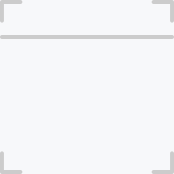
 沪公网安备 31011502009175号
沪公网安备 31011502009175号